Anteckning
Åtkomst till den här sidan kräver auktorisering. Du kan prova att logga in eller ändra kataloger.
Åtkomst till den här sidan kräver auktorisering. Du kan prova att ändra kataloger.
I den här snabbstarten införlivar du Azure Cache for Redis i en .NET Core-app för att få åtkomst till en säker, dedikerad cache som är tillgänglig från alla program i Azure. Du använder specifikt StackExchange.Redis-klienten med C#-kod i en .NET Core-konsolapp.
Hoppa till koden på GitHub
Klona lagringsplatsen https://github.com/Azure-Samples/azure-cache-redis-samples/tree/main/quickstart/dotnet-core på GitHub.
Förutsättningar
- Azure-prenumeration – skapa en kostnadsfritt
- .NET Core SDK
Skapa en Azure Managed Redis-instans
Om du vill skapa en Azure Managed Redis-instans loggar du in på Azure-portalen och väljer Skapa en resurs.
På sidan Nytt skriver du Azure Cache for Redis i sökrutan.
På fliken Ny Redis Cache konfigurerar du inställningarna för din nya cache på Basics .
Inställning Välj ett värde Beskrivning Prenumeration Öppna rullgardinsmenyn och välj din prenumeration. Den prenumeration som den nya Azure Managed Redis-instansen ska skapas under. resursgrupp Listrutan och välj en resursgrupp eller välj Skapa ny och ange ett nytt resursgruppsnamn. Namn på den resursgrupp där cacheminnet och andra resurser ska skapas. Genom att placera alla dina appresurser i en resursgrupp kan du enkelt hantera eller ta bort dem tillsammans. Namn Ange ett namn som är unikt i regionen. Cachenamnet måste vara en sträng mellan 1 och 63 tecken när det kombineras med cachens regionnamn som endast innehåller siffror, bokstäver eller bindestreck. (Om cachenamnet är mindre än 45 tecken bör det fungera i alla tillgängliga regioner.) Namnet måste börja och sluta med ett tal eller en bokstav och får inte innehålla bindestreck i följd. Värdnamnet för cacheinstansen är \<DNS name\>.\<Azure region\>.redis.azure.net.Region Öppna rullgardinsmenyn och välj en plats. Azure Managed Redis är tillgängligt i valda Azure-regioner. Datanivå Välj antingen Minnesinternt för högpresterande eller Flash för cacheminnen med lägre prestanda Nivåerna minnesintern är Balanced, Memory Optimized och Compute Optimized. Använd Flash-nivån för minnesintern (RAM) och datalagring på disk (SSD). Cachestorlek Öppna listrutan och välj en storlek. Cache-storleken beror på nivån. Den minsta storleken är en balanserad nivå. Den största minnesinterna nivån är en minnesoptimerad nivå. Föreställning Öppna menyn och välj en prestandaföreträde. Prestanda beror på antalet virtuella processorer. Antalet vCPU:er varierar med nivån. Beräkningsoptimerad har flest vCPU:er. Information om hur du väljer rätt prestandanivå finns i Välja rätt nivå.
Viktigt!
Alla minnesinterna nivåer som använder över 120 GB lagringsutrymme finns i offentlig förhandsversion, inklusive Minnesoptimerad M150 och senare. Balanserad B150 och högre; och Compute Optimized X150 och senare. Alla dessa nivåer och högre finns i offentlig förhandsversion.
Alla Flash-optimerade nivåer finns i offentlig förhandsversion.
Välj Nästa: Nätverk och välj antingen en offentlig slutpunkt eller en privat slutpunkt.
Välj Nästa: Aktiv geo-replikering. Om du vill använda aktiv geo-replikering måste den vara aktiverad under etableringen. Cacheminnen utan aktiv geo-replikering kan inte läggas till eller gå med i aktiva geo-replikeringsgrupper senare. Mer information finns i Konfigurera aktiv geo-replikering för Azure Managed Redis-instanser.
Välj fliken Nästa: Avancerat .
Konfigurera alla Redis-moduler som du vill lägga till i instansen.
Som standard för en ny hanterad cache:
- Microsoft Entra-ID är aktiverat.
- Autentisering av åtkomstnycklar är inaktiverat av säkerhetsskäl.
Viktigt!
För optimal säkerhet rekommenderar vi att du använder Microsoft Entra-ID med hanterade identiteter för att auktorisera begäranden mot din cache om möjligt. Auktorisering med hjälp av Microsoft Entra-ID och hanterade identiteter ger överlägsen säkerhet och användarvänlighet för auktorisering av delad åtkomstnyckel. Mer information om hur du använder hanterade identiteter med din cache finns i Använda Microsoft Entra-ID för cacheautentisering.
Ange klustringsprincip:
- Använda Enterprise för att använda RedisSearch eller andra moduler
- Använd OSS för en klustrad cache.
- Använd Icke-klustrad (Förhandsversion) för en icke-klustrad cache.
Mer information om hur du väljer klustringsprincip finns i Klusterprincip.
Viktigt!
Du kan inte ändra klustringsprincipen för en Azure Managed Redis-instans när du har skapat den. Om du använder RediSearch krävs enterprise-klusterprincipen och
NoEvictionär den enda borttagningsprincipen som stöds.Viktigt!
Om du använder den här cacheinstansen i en geo-replikeringsgrupp kan borttagningsprinciper inte ändras när instansen har skapats. Se till att känna till borttagningsprinciperna för dina primära noder innan du skapar cacheminnet. Mer information om aktiv geo-replikering finns i Krav för aktiv geo-replikering.
Viktigt!
Du kan inte ändra moduler när du har skapat en cacheinstans. Moduler måste aktiveras när du skapar en Azure Cache for Redis-instans. Det finns inget alternativ för att aktivera konfigurationen av en modul när du har skapat en cache.
Välj Nästa: Taggar och hoppa över.
Välj Nästa: Granska + skapa.
Granska inställningarna och välj Skapa.
Det tar flera minuter för Redis-instansen att skapa. Du kan övervaka förloppet på översiktssidan för Azure Managed Redis. När Status visas som Körs är cachen redo att användas.
Skapa en Azure Cache för Redis-instans
I Azure-portalen söker du efter och väljer Azure Cache for Redis.
På sidan Azure Cache for Redis väljer du Skapa>Azure Cache for Redis.
På fliken Grundinställningar på sidan Ny Redis Cache konfigurerar du följande inställningar:
- Prenumeration: Välj den prenumeration som du vill använda.
- Resursgrupp: Välj en resursgrupp eller välj Skapa ny och ange ett nytt resursgruppsnamn. Genom att placera alla dina appresurser i samma resursgrupp kan du enkelt hantera eller ta bort dem tillsammans.
-
Namn: Ange ett cachenamn som är unikt i regionen. Namnet måste:
- Vara en sträng med mellan 1 och 63 tecken.
- Innehåller endast siffror, bokstäver och bindestreck.
- Börja och avsluta med ett tal eller en bokstav.
- Innehåller inte bindestreck i följd.
- Region: Välj en Azure-region nära andra tjänster som använder din cache.
- Cache-SKU: Välj en SKU för att fastställa tillgängliga storlekar, prestanda och funktioner för din cache.
- Cachestorlek: Välj en cachestorlek. Mer information finns i Översikt över Azure Cache for Redis.

Välj fliken Nätverk eller välj Nästa: Nätverk.
På fliken Nätverk väljer du en anslutningsmetod som ska användas för cacheminnet. Privat slutpunkt rekommenderas för säkerhet. Om du väljer Privat slutpunkt väljer du Lägg till privat slutpunkt och skapar den privata slutpunkten.
Välj fliken Avancerat eller välj Nästa: Avancerat.
Konfigurera följande alternativ i fönstret Avancerat :
- Välj Autentisering med Microsoft Entra-autentisering eller åtkomstnycklar. Microsoft Entra-autentisering är aktiverat som standard.
- Välj om du vill aktivera icke-TLS-porten.
- För en Premium-cache kan du konfigurera eller inaktivera tillgänglighetszoner. Du kan inte inaktivera tillgänglighetszoner när cacheminnet har skapats. För en Standard-cache allokeras tillgänglighetszoner automatiskt. Tillgänglighetszoner är inte tillgängliga för Basic SKU.
- För en Premium-cache konfigurerar du inställningarna för antal repliker, klustring och shardantal, systemtilldelad hanterad identitet och datapersistence.
Följande bild visar fliken Avancerat för standard-SKU:n.

Viktigt!
Använd Microsoft Entra-ID med hanterade identiteter för att auktorisera begäranden mot din cache om möjligt. Auktorisering med Microsoft Entra-ID och hanterad identitet ger bättre säkerhet och är enklare att använda än auktorisering av delad åtkomstnyckel. Mer information om hur du använder hanterade identiteter med din cache finns i Använda Microsoft Entra-ID för cacheautentisering.
Du kan också välja fliken Taggar eller välja Nästa: Taggar och ange taggnamn och värden för att kategorisera dina cacheresurser.
Välj Granska + skapa och när valideringen har godkänts, välj Skapa.
Den nya cachedistributionen tar flera minuter. Du kan övervaka distributionsförloppet på portalens Azure Cache for Redis-sida. När cachens status visas Körs är cachen redo att användas.
Använda Microsoft Entra-ID-autentisering i cacheminnet
Azure Managed Redis-cacheminnen har Microsoft Entra-autentisering aktiverat som standard.
I Azure Portal väljer du den cache där du vill använda Microsoft Entra-tokenbaserad autentisering.
Välj Autentisering på resursmenyn.
Välj Välj medlem och ange namnet på en giltig användare. Användaren som du anger tilldelas åtkomstprincip för dataägare automatiskt som standard när du väljer Spara. Du kan också ange en hanterad identitet eller tjänstens huvudnamn för att ansluta till cacheinstansen.
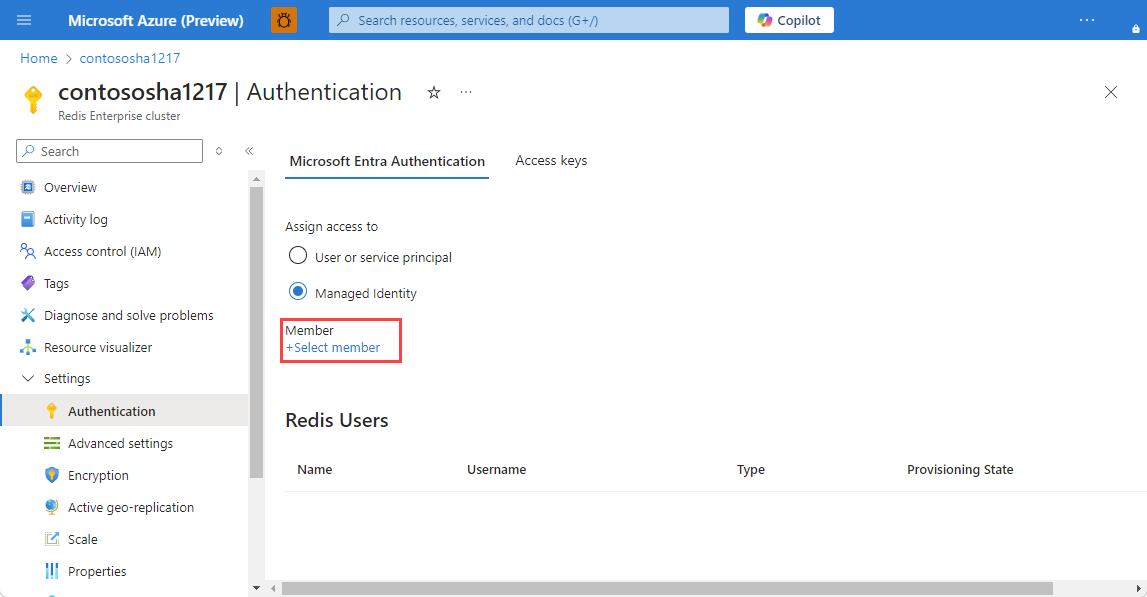
Information om hur du använder Microsoft Entra-ID med Azure CLI finns i referenssidorna för identitet.
Installera biblioteket för att använda Microsoft Entra ID-autentisering
Biblioteket Azure.StackExchange.Redis innehåller Microsoft Entra ID-autentiseringsmetoden för att ansluta till Azure Redis-tjänster med hjälp av Microsoft Entra-ID. Den gäller för alla Azure Cache for Redis, Azure Cache for Redis Enterprise och Azure Managed Redis.
dotnet add package Microsoft.Azure.StackExchangeRedis
Ansluta till cachen med Microsoft Entra-ID
Inkludera biblioteken i koden
using Azure.Identity; using StackExchange.RedisAnvänd standardautentiseringsuppgifterna för Azure för att autentisera klientanslutningen. På så sätt kan din kod använda de inloggade användarautentiseringsuppgifterna när den körs lokalt och en Azure-hanterad identitet när den körs i Azure utan kodändring.
var configurationOptions = await ConfigurationOptions.Parse($"{_redisHostName}").ConfigureForAzureWithTokenCredentialAsync(new DefaultAzureCredential());
ConnectionMultiplexer _newConnection = await ConnectionMultiplexer.ConnectAsync(configurationOptions);
IDatabase Database = _newConnection.GetDatabase();
Redigera appsettings.json-filen
Redigera filen Web.config. Lägg sedan till följande innehåll:
"_redisHostName":"<cache-hostname>"Ersätt
<cache-hostname>med ditt cachevärdnamn så som det visas i avsnittet Översikt i resursmenyn i Azure Portal.Till exempel med Azure Managed Redis eller Enterprise-nivåerna: my-redis.eastus.azure.net:10000
Spara filen.
Mer information finns i StackExchange.Redis och koden i en GitHub-lagringsplats.
Redigera appsettings.json-filen
Redigera filen appsettings.json. Lägg sedan till följande innehåll:
"_redisHostName":"<cache-hostname>"Ersätt
<cache-hostname>med ditt cachevärdnamn så som det visas i avsnittet Översikt i resursmenyn i Azure Portal.Till exempel med Azure Cache for Redis: my-redis.eastus.azure.net:6380
Spara filen.
Mer information finns i StackExchange.Redis och koden i en GitHub-lagringsplats.
Kör det här exemplet
Om du har öppnat några filer sparar du dem och skapar appen med följande kommando:
dotnet build
Om du vill testa serialisering av .NET-objekt kör du appen med följande kommando:
dotnet run

Rensa resurser
Om du vill fortsätta att använda de resurser som du skapade i den här artikeln behåller du resursgruppen.
Om du är klar med resurserna kan du ta bort den Azure-resursgrupp som du skapade för att undvika avgifter.
Viktigt!
Att ta bort en resursgrupp kan inte ångras. När du tar bort en resursgrupp tas alla resurser som ingår i den bort permanent. Kontrollera att du inte av misstag tar bort fel resursgrupp eller resurser. Om du har skapat resurserna i en befintlig resursgrupp som innehåller resurser som du vill behålla kan du ta bort varje resurs individuellt i stället för att ta bort resursgruppen.
Ta bort en resursgrupp
Logga in på Azure-portalen och välj Resursgrupper.
Välj den resursgrupp som du vill ta bort.
Om det finns många resursgrupper använder du rutan Filter för alla fält... och skriver namnet på resursgruppen som du skapade för den här artikeln. Välj resursgruppen i resultatlistan.

Välj Ta bort resursgrupp.
Du blir ombedd att bekräfta borttagningen av resursgruppen. Skriv namnet på din resursgrupp för att bekräfta och välj sedan Ta bort.
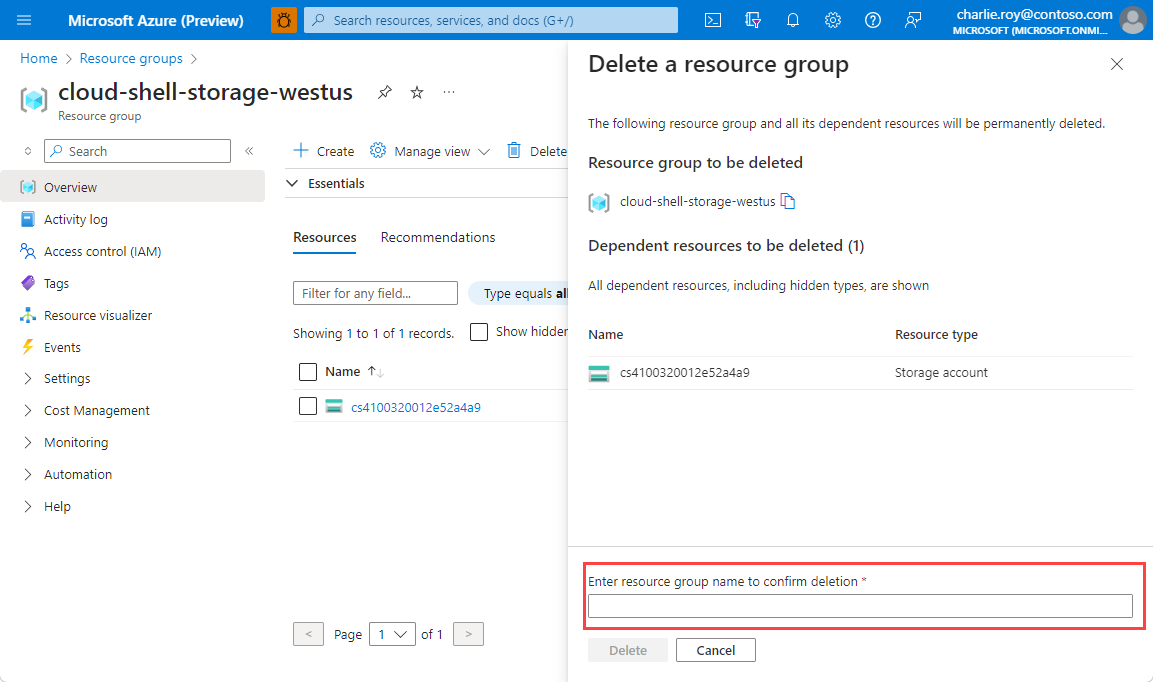
Efter en liten stund tas resursgruppen och de resurser som finns i den bort.